Как создать сайт типа eBay с помощью WordPress в 2024 году
Опубликовано: 2024-02-13Вы мечтаете создать такой веб-сайт, как eBay? Или, возможно, вы мечтаете создать интернет-магазин, подобный eBay? Если да, то эта статья специально для вас.
Создать такой веб-сайт, как eBay, вполне возможно с использованием WordPress, широко используемой системы управления контентом (CMS), известной своим удобным интерфейсом и универсальностью, что делает создание веб-сайтов и управление ими доступными даже для тех, у кого нет обширных знаний в области программирования.
eBay является одной из ведущих платформ электронной коммерции, где люди продают свои продукты и услуги через Интернет.
Чтобы приступить к созданию веб-сайта, подобного eBay, с использованием WordPress, первым шагом является создание веб-сайта WordPress Marketplace».
Оглавление
Создание веб-сайта, такого как eBay
Как и в случае с eBay, который славится своим обширным ассортиментом предложений, начиная от книг и электроники и заканчивая одеждой и предметами домашнего обихода, крайне важно рассмотреть возможность размещения на вашем веб-сайте разнообразного ассортимента товаров, чтобы привлечь широкую аудиторию.
Кроме того, интеграция таких функций, как отзывы пользователей, рейтинги продавцов и безопасные платежные шлюзы, может улучшить качество покупок, повышая доверие и уверенность среди ваших клиентов.
Имитация его успеха требует тщательного планирования и исполнения: от разработки интуитивно понятного пользовательского интерфейса до реализации надежных серверных функций для беспрепятственного управления листингами, транзакциями и взаимодействием с клиентами.
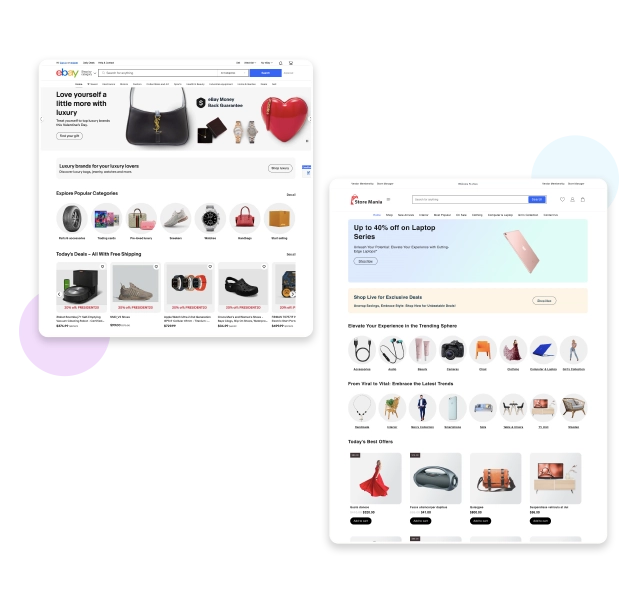
Создайте веб-сайт, похожий на eBay, с помощью WordPress за 6 шагов
Вот быстрые шаги, которые мы собираемся предпринять, чтобы создать адаптивный веб-сайт, такой как eBay, с WordPress.
- Выберите домен
- Хост-сайт
- Настройка и установка WordPress
- Выберите тему WordPress
- Установите полезные плагины
- SEO и маркетинг
Давайте подробно узнаем о создании такого веб-сайта, как eBay, с помощью WordPress, выполнив эти простые шаги.
Шаг 1: Выберите домен
Для создания веб-сайта первое, что вам нужно, это доменное имя для вашего сайта. сначала выберите и купите доменное имя для своего сайта.
Домен — это уникальное имя, которое идентифицирует веб-сайт в Интернете. Он используется для доступа к веб-сайту путем ввода его в адресную строку веб-браузера и служит удобочитаемым адресом веб-сайта.
Например, домен нашего веб-сайта ThemeHunk — « themehunk.com », а домен Google — «Google.com».
Домен состоит из двух частей: домена верхнего уровня (TLD), который представляет собой расширение (например, «.com» или «.in»), и домен второго уровня (SLD), который представляет собой имя. который идет перед TLD (например, «google» или «Wikipedia»).
Существуют различные дешевые поставщики доменных имен, у которых вы можете купить хорошее доменное имя для своего сайта.
Ниже приведены некоторые из лучших и самых дешевых поставщиков доменных имен, которые вы можете рассмотреть.
| С.Нет | Регистратор доменов | Начальная цена |
|---|---|---|
| 1 | Имяcheap.com | 0,99 доллара США |
| 5 | Имя.com | $9,99 |
| 6 | Хостингер | 0,99 доллара США |
| 7 | Большой Камень | 1,98 доллара США |
Шаг 2: Хостинг-сайт
После покупки домена вам необходимо купить хостинг для сайта, на котором вы сможете разместить свой сайт.
Чтобы разместить веб-сайт, вам необходимо приобрести услуги веб-хостинга у провайдера веб-хостинга. Веб-хостинг — это услуга, предоставляющая серверы, на которых хранятся файлы и контент вашего веб-сайта, что позволяет получить к нему доступ через Интернет.
Доступны различные типы веб-хостинга, включая общий хостинг, хостинг виртуального частного сервера (VPS) и выделенный хостинг.
Тип хостинга, который вы выберете, будет зависеть от потребностей вашего веб-сайта, таких как объем получаемого трафика и требуемые ресурсы.
Самый быстрый веб-хостинг для WordPress поможет вам повысить производительность вашего сайта.
Хорошая компания обеспечит вам лучшую скорость и поддержку. Самый быстрый веб-хостинг для WordPress поможет вам повысить производительность вашего сайта.
Вот некоторые из лучших и быстрых поставщиков услуг веб-хостинга, которые вы можете рассмотреть.
| Хостинг | Более | Базовые планы |
|---|---|---|
| площадка | Посещать | 6,99 долл. США в месяц* |
| Блюхост | Посещать | 3,95 долл. США в месяц* |
| Кинста | Посещать | 35 долларов США в месяц* |
| Хостинг А2 | Посещать | 2,99 долл. США в месяц* |
| В движении | Посещать | 6,99 долл. США в месяц* |
| DreamHost | Посещать | 2,59 долл. США в месяц* |
| Годадди | Посещать | 6,99 долл. США в месяц* |
Поэтому, выбирая хостинг-провайдера для своего веб-сайта, выбирайте не только более дешевые планы хостинга, но и хороших поставщиков услуг.
Если вы купите домен и хостинг у одного и того же поставщика услуг, вы также получите возможность установить WordPress на свой веб-сайт в один клик.
Существуют также различные поставщики услуг бесплатного веб-хостинга, которые вы можете использовать для тестирования своего веб-сайта. Если вы не хотите создать полнофункциональный веб-сайт без каких-либо препятствий, вам придется купить хорошие услуги хостинга.
Шаг 3. Настройка и установка WordPress на ваш хостинг
Собираемся купить у Godaddy домен и хостинг для создания сайта. Вы можете выбрать любого другого домена и хостинг-провайдера в соответствии с вашим бюджетом и требованиями.
Выполните следующие действия, чтобы купить и разместить веб-сайт с помощью GoDaddy.
- Перейдите на Godaddy.com и нажмите «Хостинг», в раскрывающемся меню вы увидите опцию «Веб-хостинг», нажмите на эту опцию. как вы можете видеть на скриншоте ниже.
![Как создать блог WordPress: простые шаги [Руководство на 2022 год] 1 how to create WordPress blog](/uploads/article/53293/oaOggpXADukyWCVr.png)
- Теперь выберите план хостинга. Мы предлагаем вам купить план Эконом, который включает бесплатный домен на 12 месяцев. Нажмите кнопку «Добавить в корзину», как показано на скриншоте ниже.
![Как создать блог WordPress: простые шаги [Руководство на 2022 год] 2 buy a domain hosting forwp blog 2](/uploads/article/53293/vw6VTt94LiG7SLi1.png)
- Теперь нажмите кнопку «Продолжить», как показано на скриншоте ниже.
![Как создать блог WordPress: простые шаги [Руководство на 2022 год] 3 how WordPress blog is created](/uploads/article/53293/Li8EjzX8x8GkmLMB.png)
- Теперь пришло время получить бесплатный домен. В строке поиска домена найдите имя домена для вашего веб-сайта, как мы искали blogforthejoy.com, и оно доступно.
- Если домен, который вы искали, доступен, вы можете увидеть опцию «Выбрать и продолжить», как показано на приведенном снимке экрана. Нажмите кнопку «Выбрать и продолжить».
![Как создать блог WordPress: простые шаги [Руководство на 2022 год] 4 buy a domain hosting forwp blog 4](/uploads/article/53293/wr150WyP7LiNk4q2.png)
- Теперь пришло время оформления заказа. После выбора хостинга и домена для вашего сайта вам необходимо проверить доступные способы оплаты.
![Как создать блог WordPress: простые шаги [Руководство на 2022 год] 5 buy a domain hosting forwp blog 5](/uploads/article/53293/5vNL8d1xsVibu57E.png)
- После оплаты вы получите домен и хостинг, и теперь вы готовы создать свой первый блог или веб-сайт WordPress.
Установите и настройте WordPress
После покупки домена и хостинга для вашего сайта пришло время установить WordPress. Чтобы установить WordPress на свой сайт, выполните следующие действия.
- Чтобы установить WordPress, сначала войдите в свою учетную запись Godaddy и выберите опцию «Мои продукты» , как показано на снимке экрана ниже.
![Как создать блог WordPress: простые шаги [Руководство на 2022 год] 6 how to create a website 2](/uploads/article/53293/prazQPy8gcV6xhpK.png)
- Теперь в разделе «Все продукты и услуги» вы увидите опцию « Веб-хостинг» , здесь вы увидите еще один вариант настройки , как показано на снимке экрана ниже. Нажмите кнопку «Настроить» .
![Как создать блог WordPress: простые шаги [Руководство на 2022 год] 7 how to create a website 3](/uploads/article/53293/jB2XQuNVTTG7fzTH.png)
- Теперь, чтобы настроить хостинг-продукт, вам нужно будет ввести домен для его использования, в строке поиска введите доменное имя, которое вы приобрели вместе с хостингом. и нажмите кнопку «Обновить» .
![Как создать блог WordPress: простые шаги [Руководство на 2022 год] 8 how to create a website 4](/uploads/article/53293/Ykdi33AtCavS5xjG.png)
- Теперь вам нужно выбрать центр обработки данных для вашего хостинга, в зависимости от вашего местоположения или региона вам необходимо выбрать центр обработки данных, а также GoDaddy порекомендует вам выбрать ближайший центр обработки данных.
![Как создать блог WordPress: простые шаги [Руководство на 2022 год] 9 how to create a website 5](/uploads/article/53293/Pa4HCpQentHvpx3T.png)
- по умолчанию Godaddy порекомендует вам использовать WordPress в качестве приложения для создания веб-сайта. Нажмите «Да, давайте сделаем это».
![Как создать блог WordPress: простые шаги [Руководство на 2022 год] 10 WordPress blog](/uploads/article/53293/wDoruGz80jpJXgHO.png)
- Теперь вам нужно настроить учетную запись администратора WordPress. Выберите имя пользователя и пароль для своего сайта WordPress. Введите имя пользователя, пароль, подтвердите пароль, затем нажмите кнопку «Далее» .
![Как создать блог WordPress: простые шаги [Руководство на 2022 год] 11 how to create a website 8](/uploads/article/53293/wVNcgCrxklGcOiN0.png)
- После этого ваша учетная запись WordPress будет настроена, и после этого вы увидите сообщение о том, что « регистрация завершена успешно », как вы можете видеть на скриншоте ниже. Теперь нажмите кнопку «Перейти к панели управления» .
![Как создать блог WordPress: простые шаги [Руководство на 2022 год] 12 how to create a website 10](/uploads/article/53293/E16OTCeNgx0Ak7O5.png)
- Вы будете перенаправлены на новую страницу. здесь вы увидите опцию «Веб-сайты», в которой вам нужно нажать кнопку «Установить приложение» .
![Как создать блог WordPress: простые шаги [Руководство на 2022 год] 13 how to create a website 11](/uploads/article/53293/SLrOCFBpHah5gRK8.jpeg)
- Когда вы нажмете «Установить приложение», вы будете перенаправлены на ваш сайт. так же, как вы можете видеть на скриншоте ниже.
![Как создать блог WordPress: простые шаги [Руководство на 2022 год] 14 Create a WordPress blog](/uploads/article/53293/LCKyM1pXrjOnLDri.jpeg)
- Теперь вам нужно открыть панель администратора вашего сайта. Чтобы получить доступ к панели управления WordPress, вам просто нужно добавить /wp-admin в конец URL-адреса, по которому вы установили WordPress. Например:-
example.com/wp-admin Замените example.com своим доменным именем, как вы можете видеть на снимке экрана ниже.

![Как создать блог WordPress: простые шаги [Руководство на 2022 год] 15 how to create a website 13](/uploads/article/53293/xpIZ8OVYPC9iMu8f.png)
- Теперь вы увидите страницу входа. Введите имя пользователя и пароль, которые вы использовали при установке WordPress.
- Введите имя пользователя или адрес электронной почты и пароль , затем нажмите кнопку входа .
![Как создать блог WordPress: простые шаги [Руководство на 2022 год] 16 how to create a WordPress blog](/uploads/article/53293/8VdxHIRzBrebRUzA.png)
- Теперь вам будет предложено выбрать стартовый шаблон для вашего нового сайта. Если вы хотите добавить какой-либо шаблон, вы можете добавить его или нажать «Выход на панель управления WordPress», которую вы найдете в левом верхнем углу. как показано на скриншоте ниже.
![Как создать блог WordPress: простые шаги [Руководство на 2022 год] 17 WordPress blog](/uploads/article/53293/oKTjqrC6GsQ8Kpye.png)
- После выхода вы будете перенаправлены на панель администратора панели управления WordPress. отсюда вы можете настроить свой веб-сайт и внести в него изменения.
![Как создать блог WordPress: простые шаги [Руководство на 2022 год] 18 theme install](/uploads/article/53293/bUjNcmAEaFUlB99k.png)
После того, как WordPress настроен, вы готовы настроить внешний вид своего блога WordPress, чтобы он стал вашим собственным, и начать вести блог. Вам необходимо установить хорошую тему WordPress и несколько полезных плагинов. давайте узнаем, как это сделать.
Шаг 4. Выберите тему WordPress
Пришло время настроить ваш веб-сайт. Давайте установим для вашего сайта красивую тему. следуйте инструкциям, чтобы установить тему для вашего веб-сайта.
- Чтобы установить тему, перейдите в «Панель управления» > «Внешний вид» > «Темы» , как вы можете видеть на скриншоте ниже.
![Как создать блог WordPress: простые шаги [Руководство на 2022 год] 19 install a wordpress theme](/uploads/article/53293/pQHZIQIXfxBumtjd.png)
- Теперь отсюда вы можете установить любую тему, которая вам нравится. Вы также можете найти тему с помощью панели поиска.
Мы предлагаем вам установить тему Shop Mania, чтобы создать веб-сайт, подобный eBay .
- Найдите Shop Mania в строке поиска, как показано на скриншоте ниже.
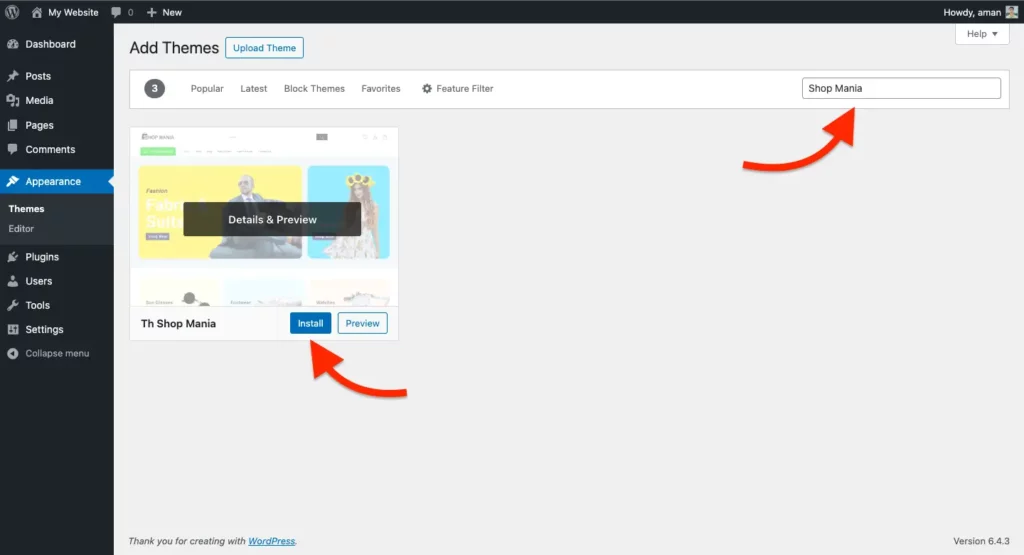
- С темой TH Shop Mania Pro есть демо-версия под названием Store Mania Multivendor Theme. С помощью этого шаблона вы можете создать веб-сайт, подобный eBay.
- Теперь нам нужно импортировать eBay как демо-версию Store Mania.
- На панели инструментов перейдите в «Внешний вид» > «Сайты импорта демо».
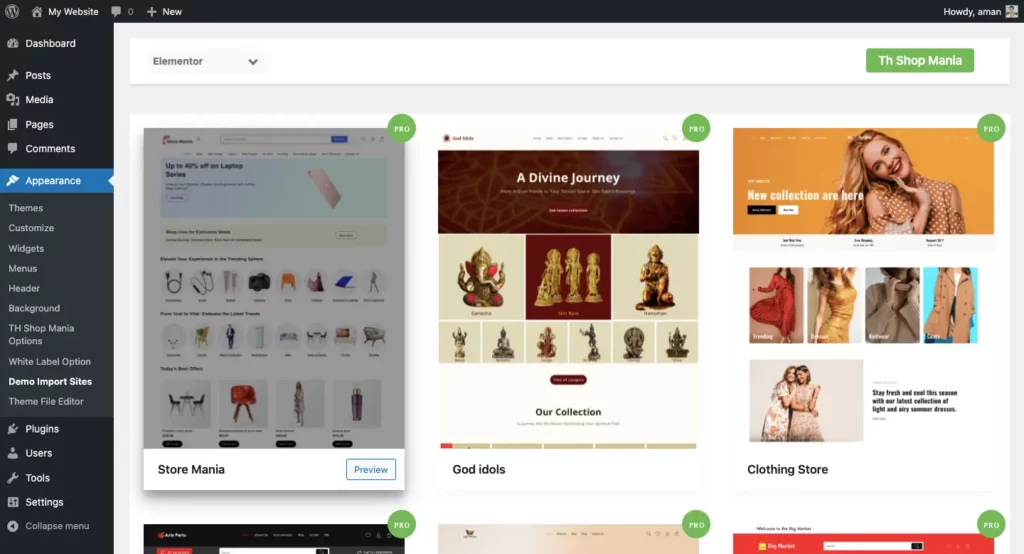
- Выберите демо-шаблон Store Mania
- Теперь нажмите «Установить плагины ».
- После установки плагинов нажмите «Импортировать этот сайт».
- После импорта сайта вы можете просмотреть свой действующий сайт, нажав «Готово»! Кнопка «Просмотреть сайт» , как показано на скриншоте ниже.
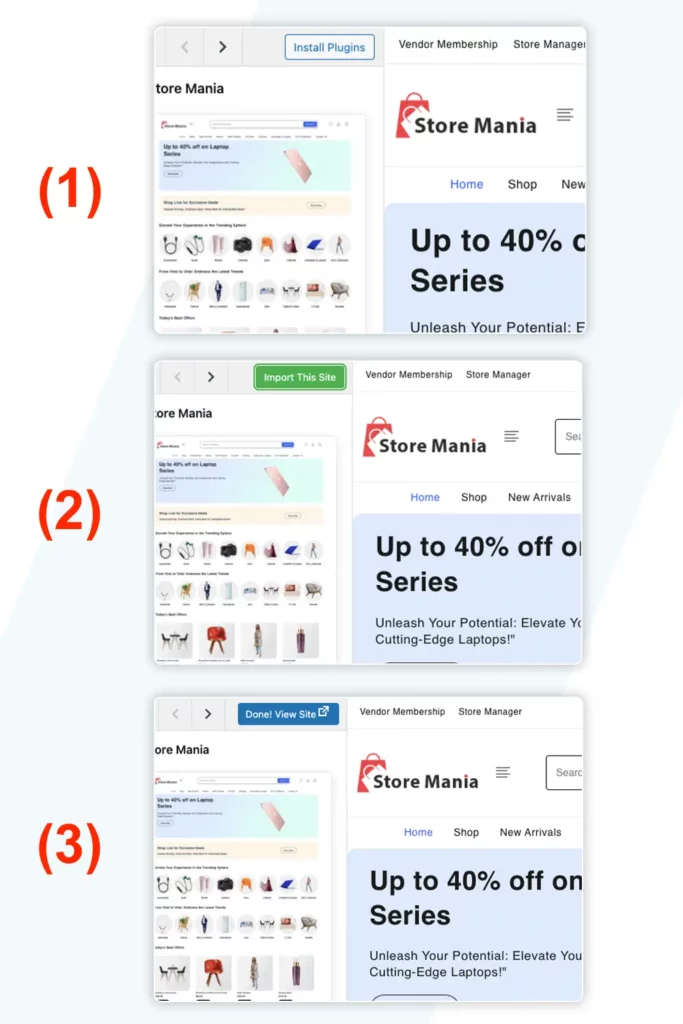
Вот как ваш веб-сайт, похожий на eBay, будет выглядеть на вашем сайте. Вы можете дополнительно настроить этот шаблон темы в соответствии со своими предпочтениями.
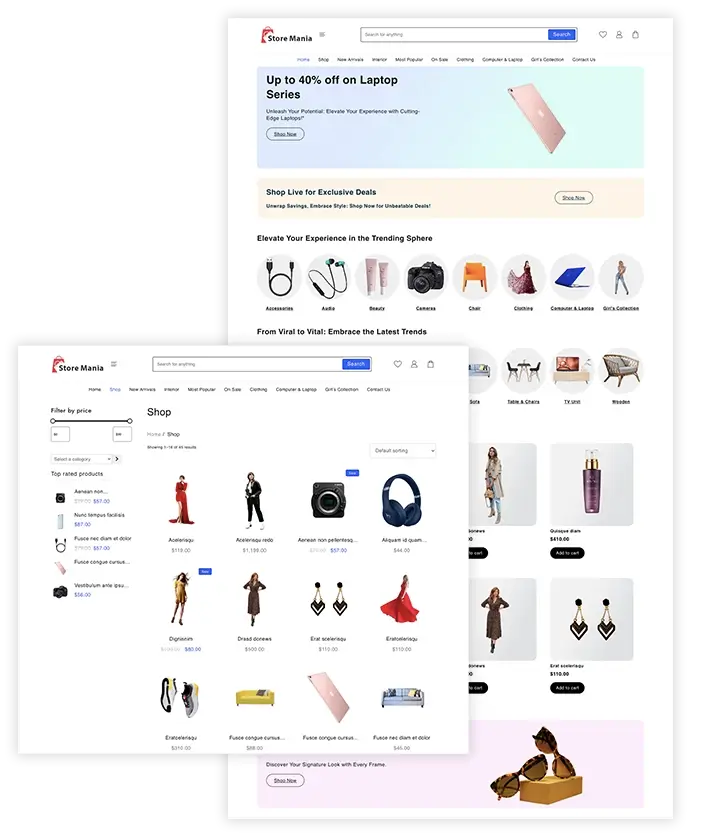
Итак, теперь мы надеемся, что вы узнали об установке и настройке темы TH Shop Mania для своего веб-сайта.
Шаг 5. Установите полезные плагины
После выбора темы мы рекомендуем вам установить несколько полезных плагинов, которые усилят ваш сайт.
- Конструктор веб-сайтов — для создания красивых целевых страниц, чтобы пользователи могли привлечь внимание и совершить действие. Конструктор веб-сайтов поможет вам создать красивый веб-сайт. (например, Elementor и редактор блоков)
- Аналитика . Аналитика — это инструмент, который предлагает простой и бесплатный способ отслеживания и анализа посетителей вашего сайта. (например, Sitekit)
- Плагин SEO . Для некоторых владельцев веб-сайтов выполнение SEO может быть затруднено. Но им это может быть легко с помощью некоторых плагинов и инструментов. (например, RankMath и Yoast)
- Плагин кэша . Если вы хотите оптимизировать свой веб-сайт WordPress, вы можете использовать плагины кэша для ускорения вашего сайта.
- Плагин корзины. Вы можете использовать плагины корзины покупок WordPress, чтобы добавить дополнительную функциональность в ваш магазин WooCommerce.
Существует множество более полезных плагинов WooCommerce, которые вы можете установить, чтобы расширить функциональность вашего веб-сайта.
Шаг 6: SEO и маркетинг
После полной настройки веб-сайта вам нужно будет сосредоточиться на SEO и маркетинге веб-сайта. Не только в SEO-маркетинге вы должны сосредоточиться на качестве своей продукции.
SEO
SEO играет важную роль на любом новом или старом веб-сайте. Если вы хотите получать органический трафик из различных поисковых систем, таких как Google и Bing. Вам необходимо провести SEO-работу на своем сайте.
В WordPress вы можете установить плагины SEO для SEO. Вы можете использовать различные плагины SEO. Мы рекомендуем вам использовать плагин Rank Math или Yoast для SEO на вашем сайте.
Локальное SEO . Ваш сайт предназначен не только для онлайн-клиентов, но и для офлайн-клиентов. Вам нужно провести локальное SEO, чтобы все в вашем магазине или городе могли узнать о вашем веб-сайте.
Маркетинг
Существуют различные поставщики услуг дешевого электронного маркетинга, с помощью которых вы можете начать создавать список адресов электронной почты ваших потенциальных клиентов.
Как создать эффективный список адресов электронной почты? Таким образом, существуют различные способы сбора электронных писем, такие как бесплатные подписки, ведение блога, купоны и т. д.
Вы можете использовать плагины, такие как Lead Form Builder, для создания эффективного списка адресов электронной почты. Этот плагин имеет такие функции, как экспорт и импорт форм, неограниченный экспорт потенциальных клиентов, надстройка Mailchimp, настройка почты SMTP и упорядочивание полей перетаскиванием.
С другой стороны, в настоящее время социальные сети играют важную роль в партнерском маркетинге. Теперь с помощью социальных сетей вы можете зарабатывать больше.
Когда мы говорим о социальных сетях, существует множество платформ социальных сетей. Но самыми известными платформами являются YouTube, Instagram, Facebook и Twitter.
Заключение
Создание веб-сайта, похожего на eBay, с использованием WordPress — достижимая задача благодаря удобному интерфейсу платформы и обширной экосистеме плагинов.
Веб-сайт, подобный eBay, успешный веб-сайт торговой площадки, требует тщательного планирования и реализации, уделяя особое внимание разнообразным предложениям продуктов, улучшению пользовательского опыта и надежным внутренним функциям.
Следуя описанным шагам: от выбора домена и хостинга до установки WordPress, выбора темы и интеграции основных плагинов, вы можете заложить основу для своего веб-сайта, подобного eBay.
Кроме того, расстановка приоритетов в области SEO и маркетинга обеспечивает видимость и вовлеченность, необходимые для увеличения трафика и продаж.
Благодаря преданности делу и вниманию к деталям вы сможете создать привлекательную онлайн-торговую площадку, которая найдет отклик у вашей целевой аудитории, повысит доверие и упростит транзакции.
Если у вас есть какие-либо вопросы относительно чего-либо, не стесняйтесь, оставляйте комментарии ниже, и мы поможем вам решить вашу проблему. Спасибо за чтение этого блога.
Подпишитесь на наш канал YouTube , мы также загружаем туда отличный контент, а также подписывайтесь на нас в Facebook и Twitter.
Часто задаваемые вопросы
Вопрос: Могу ли я создать такой веб-сайт, как eBay, с помощью WordPress?
Ответ: Абсолютно! WordPress предлагает универсальную платформу с многочисленными темами и плагинами, которые позволяют вам создать веб-сайт, аналогичный eBay, с учетом ваших конкретных потребностей.
Вопрос: Нужны ли мне знания программирования для создания такого веб-сайта, как eBay, на WordPress?
Ответ: Нет, WordPress известен своим удобным интерфейсом, позволяющим людям без обширных знаний в области кодирования создавать сложные веб-сайты с помощью интуитивно понятных инструментов и плагинов.
Вопрос: Как мне привлечь трафик на мой веб-сайт, похожий на eBay?
Ответ: Эффективные стратегии SEO, такие как оптимизация ключевых слов, создание контента и создание обратных ссылок, могут повысить видимость вашего сайта в поисковых системах. Кроме того, использование маркетинга в социальных сетях, электронного маркетинга и партнерского маркетинга может помочь привлечь и удержать клиентов.
Читать далее-
- Как создать сайт, похожий на Amazon, но дешевле
- Как создать веб-сайт торговой площадки с несколькими поставщиками
- Как запустить веб-сайт интернет-продукта с помощью WordPress
